Удаление морщин
Причины для обсуждения подобной темы понятны – неистребимо человеческое желание приукрасить действительность. Главными потребителями продуктов индустрии омоложения всегда были женщины, в наше время к ним добавились эстрадные звезды, телеведущие и политики. Так что практикующий ретушер, владеющий секретами виртуального омоложения, без заказов не останется. А если серьезно, то это непростая задача, требующая для своего воплощения свободного владения инструментами программы и знания техники цифровой ретуши.
Если сравнить старение и омоложение фотографий, то придется признать, что в общем случае последняя процедура тактически сложнее и технически намного разнообразнее. Здесь ретушер противостоит естественным природным процессам, протекающим, как известно, с нарастанием энтропии. А созидать всегда сложнее, чем разрушать. Самые достоверные "свидетельства о возрасте" дают морщины, поэтому основная задача омоложения цифрового образа заключается в их полном удалении или маскировании.
Сокрытие морщин размытием
Если для практикующего косметолога морщины – это кожные образования со своей физиологией, сложным рельефом, показаниями и противопоказаниями пациента, то с точки зрения ретуши они представляют собой области темного тона, лежащие на светлом фоне. Если уменьшить контраст между ними, то можно полностью ликвидировать морщины на фотографии или сделать их намного менее заметными. Известно, что с возрастом существующие морщины развиваются. Это значит, что они удлиняются и углубляются. Если сократить их длину, то можно сократить персонажу несколько прожитых годков.
Фотография (рис. 6.148), принадлежит, по всей видимости, какому-то преуспевающему американскому бизнесмену или политику. Резкие морщины на лбу и глубокая носогубная складка – это типичные приобретения мужчины средних лет и этих профессий. Используем данное изображение в качестве примера для демонстрации техники сокрытия морщин.
Очень часто неплохое решение проблемы дает дозированное размытие морщин. Рассмотрим очень простую методику, основанную на операции размытия и использующую элементарные операции пакета.
- Откроем изображение и выведем на экран палитру Layers (F7).
- Перейдем в режим быстрой маски (Q).
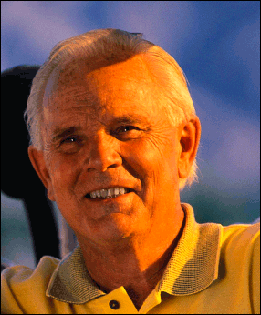
Рис. 6.148. Исходная фотография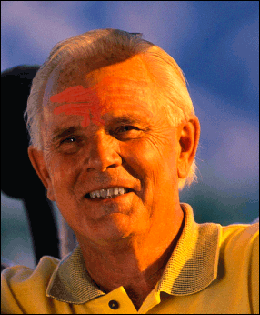
Рис. 6.149. Выделение операционных областей
